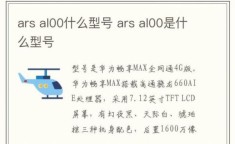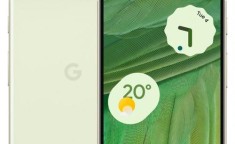电脑账户头像无法修改可能由多种原因造成,以下是一些常见的解决方法:
1、检查图片格式和属性
确认格式:Windows系统一般支持JPEG、PNG等常见图像格式作为头像,如果您的图片格式不是这些受支持的格式,可能会导致无法更改头像,您需要将图片转换为支持的格式。
检查文件名和路径:确保头像图片的文件名不包含特殊符号或非英文字符,并且存储图片的文件夹路径中也没有特殊字符或空格,如果存在问题,建议将图片移动到一个简单路径,如直接放在桌面,再尝试更改头像。

确认文件权限:某些安全软件可能会限制对系统文件或用户头像的修改,请确保您的用户账户具有足够的权限来更改头像文件,可以尝试将图片复制到桌面或其他可写入的位置,然后使用该位置的图片进行更改。
2、更新系统或重新安装补丁
检查系统更新:有时由于系统问题可能导致无法正常更改头像,您可以在“设置”>“更新和安全”>“Windows 更新”中检查并安装最新的系统更新和补丁程序,这有助于修复可能存在的与头像更改相关的问题。
重新安装补丁:如果之前安装过与头像相关的补丁(如KB4474419),并且更新后出现无法更改头像的问题,可以尝试卸载该补丁,然后查看是否能成功修改头像,具体操作可在“更新和安全”>“查看更新历史记录”中找到已安装的更新,右键点击该补丁选择“卸载”。
3、清除缓存和重启电脑
清除缓存:Windows 10可能会缓存头像图片,导致更改头像时出现错误,可以按下“Win+R”键打开“运行”对话框,输入“%appdata%\Microsoft\Windows\AccountPictures”,然后按Enter键打开该文件夹,删除其中的所有文件,再尝试更改头像。
重启电脑:有些临时性的系统问题可以通过重启电脑来解决,尝试重新启动计算机后再次更改头像。
4、检查账户登录情况
- 如果您使用的账户是Microsoft账户,请确保您已经登录且网络连接正常,若网络不稳定可能会影响头像同步,可以尝试先注销Microsoft账户,然后再重新登录,看是否能够更改头像。
- 对于本地账户,要确认当前是以管理员身份登录的,如果不是管理员账户,可以尝试切换到管理员账户进行头像更改操作。
电脑账户头像改不了可能是图片格式或属性、系统更新及补丁、缓存以及账户登录等多种因素共同作用的结果,通过仔细排查上述各方面的情况,有针对性地采取措施加以解决,一般情况下都能顺利修改电脑账户头像,让电脑桌面显示符合自己心意的个性化头像。